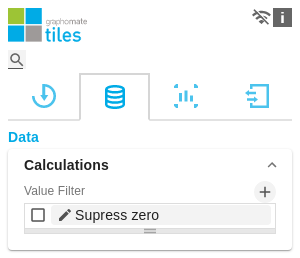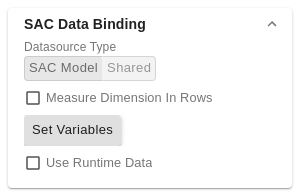| Excerpt | Data BindingSeit dem QRC3-Release der SAC (2022) können Daten direkt mit unseren Custom Widgets verbunden werden. Zunächst gilt es ein Data Model zuzuordnen. Klicken Sie dazu auf das -Icon rechts und wählen Sie die zu nutzende Datenquelle aus. MeasuresBestimmen Sie welche Kennzahlen in den Modulen der graphomate tiles genutzt werden sollen. RowsLegen Sie hier fest, welche Dimensionen in den Zeilen des View zur Auswahl der Modul-Daten gezeigt werden soll. ColumnsLegen Sie hier fest, welche Dimensionen in den Spalten des View zur Auswahl der Modul-Daten gezeigt werden soll. FilterHier können Sie (Hintergrund-)Filter für Dimensionsausprägungen festlegen. VariablenAn dieser Stelle übergeben Sie Werte für Variablen. | |||
|---|---|---|---|---|
| Excerpt | ||||
|
Page Comparison
Manage space
Manage content
Integrations